Πώς να αναθέσετε ένα πρόγραμμα σε έναν πελάτη
Όταν δημιουργείτε ένα προσαρμοσμένο πρόγραμμα, μπορείτε να το αναθέσετε σε έναν από τους πελάτες σας. Όταν αναθέτετε προγράμματα σε έναν πελάτη, μπορείτε στη συνέχεια να αναθεωρήσετε όλα τα προγράμματα που έχουν ανατεθεί σε αυτόν τον πελάτη από την ενότητα ΠΕΛΑΤΕΣ του The Rehab Lab. Υπάρχουν δύο τρόποι για να αναθέσετε ένα πρόγραμμα σε έναν πελάτη:
1. Αναθέστε ένα νέο προσαρμοσμένο πρόγραμμα σε έναν πελάτη
2. Αναθέστε ένα τρέχον προσαρμοσμένο πρόγραμμα σε έναν πελάτη
Ανάθεση νέου προσαρμοσμένου προγράμματος σε πελάτη
Όταν αποθηκεύετε ένα νέο προσαρμοσμένο πρόγραμμα στη βάση δεδομένων προσαρμοσμένων προγραμμάτων σας, έχετε την επιλογή να αναθέσετε το πρόγραμμα σε έναν από τους πελάτες σας. Μόλις είστε ευχαριστημένοι με όλα τα στοιχεία του τρέχοντος προγράμματος, κάντε κλικ στο πορτοκαλί κουμπί ΑΠΟΘΗΚΕΥΣΗ ΠΡΟΓΡΑΜΜΑΤΟΣ ΣΤΗΝ ΠΡΟΣΑΡΜΟΓΕΝΗ ΒΑΣΗ ΔΕΔΟΜΕΝΩΝ (το πορτοκαλί εικονίδιο αστραπής) στη βάση της στήλης ΠΕΡΙΕΧΟΜΕΝΑ ΠΡΟΓΡΑΜΜΑΤΟΣ.

Αυτό θα ανοίξει το παράθυρο ΑΠΟΘΗΚΕΥΣΗ ΠΡΟΓΡΑΜΜΑΤΟΣ ΣΤΗΝ ΠΡΟΣΑΡΜΟΓΕΝΗ ΒΑΣΗ ΔΕΔΟΜΕΝΩΝ, όπου μπορείτε να δώσετε τίτλο και υπότιτλο στο νέο σας προσαρμοσμένο πρόγραμμα (αυτά είναι σημαντικά καθώς ο τίτλος του προγράμματος χρησιμοποιείται κατά την αναζήτηση των προσαρμοσμένων προγραμμάτων σας στο μέλλον).
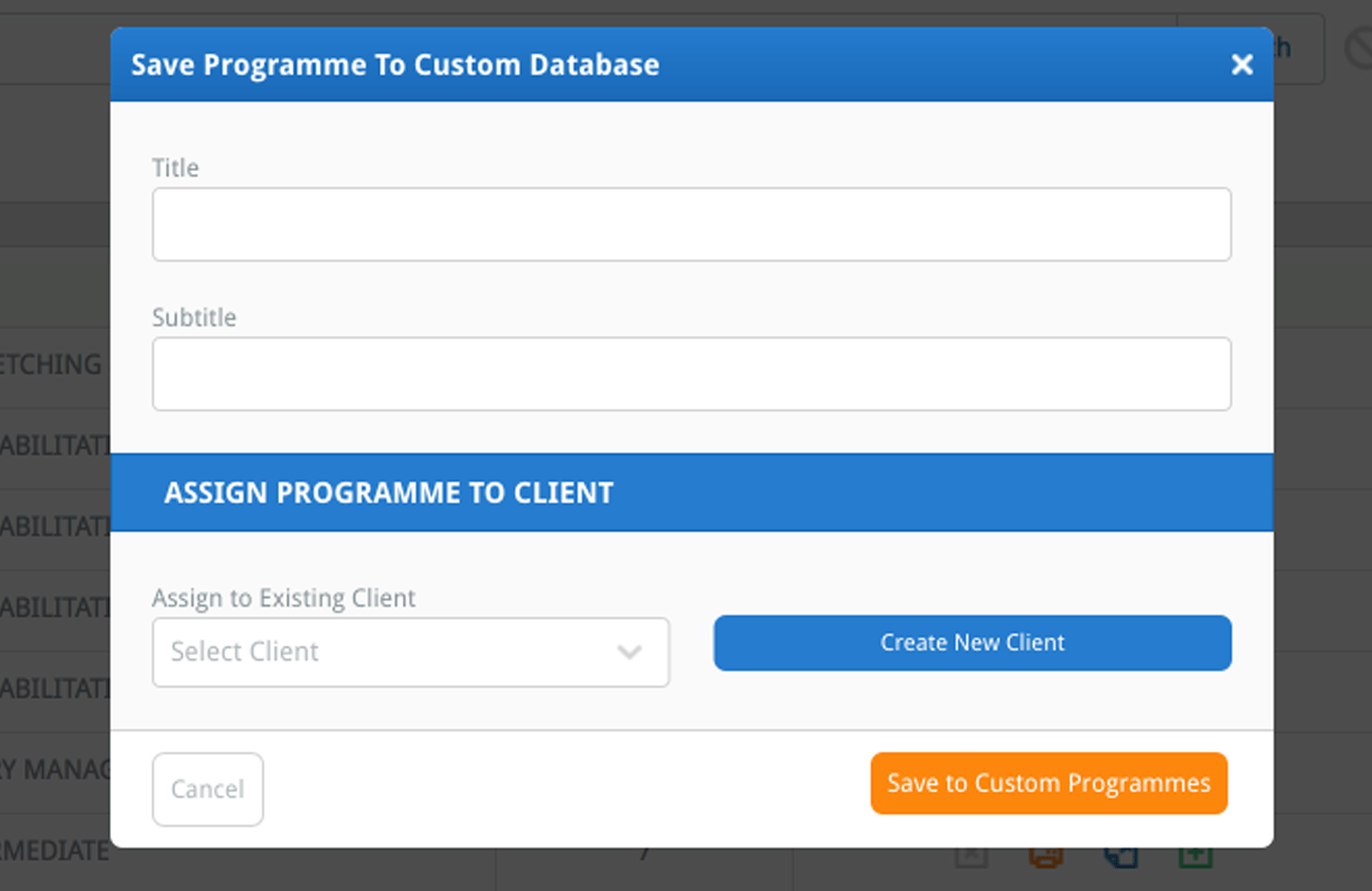
Μπορείτε στη συνέχεια να αναθέσετε το νέο σας προσαρμοσμένο πρόγραμμα σε έναν πελάτη, επιλέγοντας το όνομά του από το αναδυόμενο μενού ΑΝΑΘΕΣΗ ΣΕ ΥΠΑΡΧΟΝ ΠΕΛΑΤΗ.
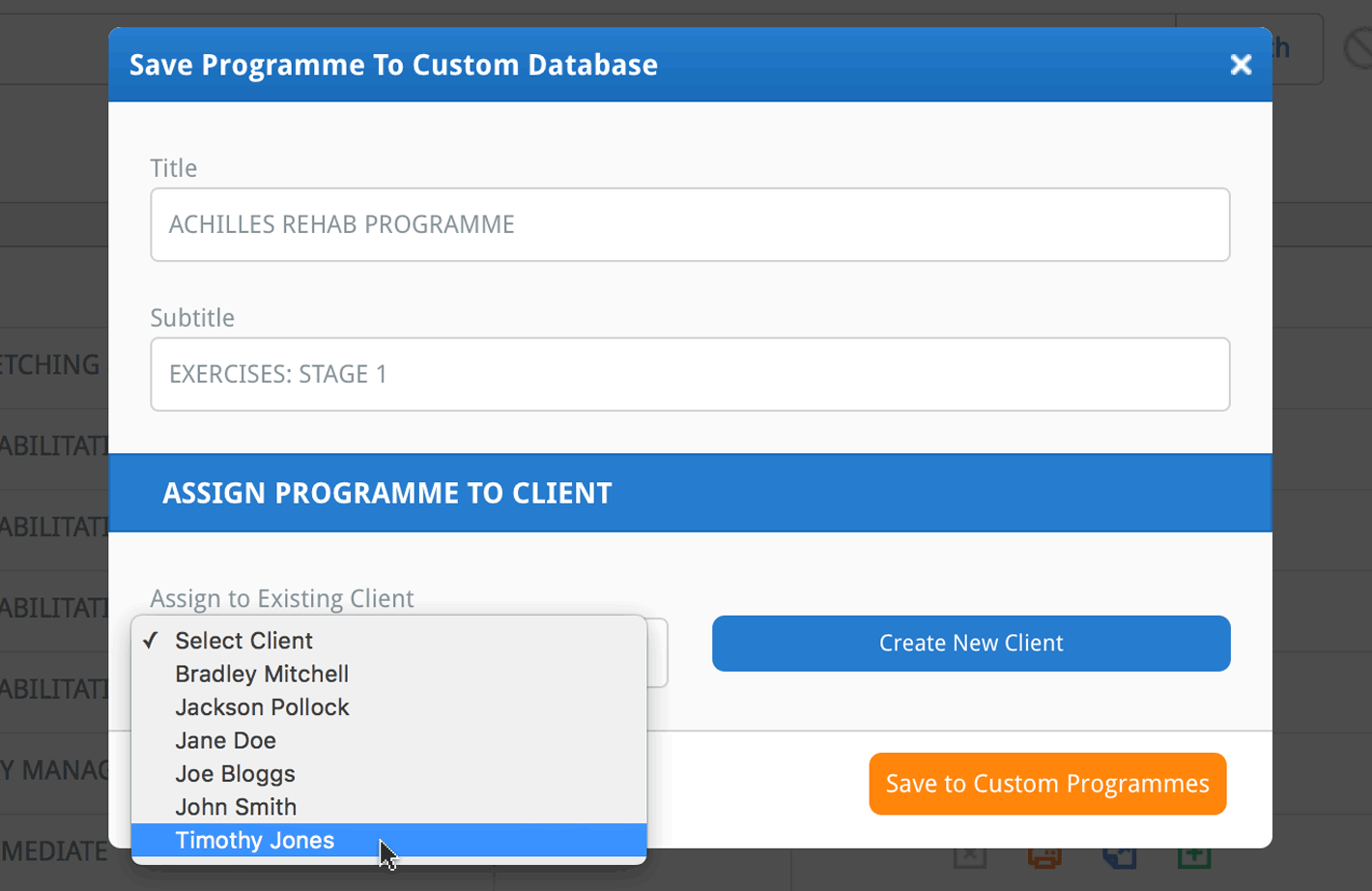
Μόλις είστε ευχαριστημένοι με τον τίτλο, τον υπότιτλο και τον πελάτη στον οποίο έχετε αναθέσει το πρόγραμμα, κάντε κλικ στο πορτοκαλί κουμπί ΑΠΟΘΗΚΕΥΣΗ ΣΤΑ ΠΡΟΣΑΡΜΟΓΕΝΑ ΠΡΟΓΡΑΜΜΑΤΑ στην κάτω δεξιά γωνία του παραθύρου. Αυτό το πρόγραμμα έχει τώρα ανατεθεί στον πελάτη σας.
Ανάθεση τρέχοντος προσαρμοσμένου προγράμματος σε πελάτη<
Για να αναθέσετε ένα προσαρμοσμένο πρόγραμμα που έχετε δημιουργήσει προηγουμένως σε έναν πελάτη, εντοπίστε το προσαρμοσμένο πρόγραμμα αναζητώντας το στην ενότητα ΠΡΟΣΑΡΜΟΣΜΕΝΑ ΠΡΟΓΡΑΜΜΑΤΑ. Μόλις βρείτε το πρόγραμμα που θέλετε να αναθέσετε στον πελάτη σας, κάντε κλικ στο μπλε κουμπί ΕΠΕΞΕΡΓΑΣΙΑ (το εικονίδιο 'μολύβι') που βρίσκεται στη στήλη ΕΝΕΡΓΕΙΕΣ.
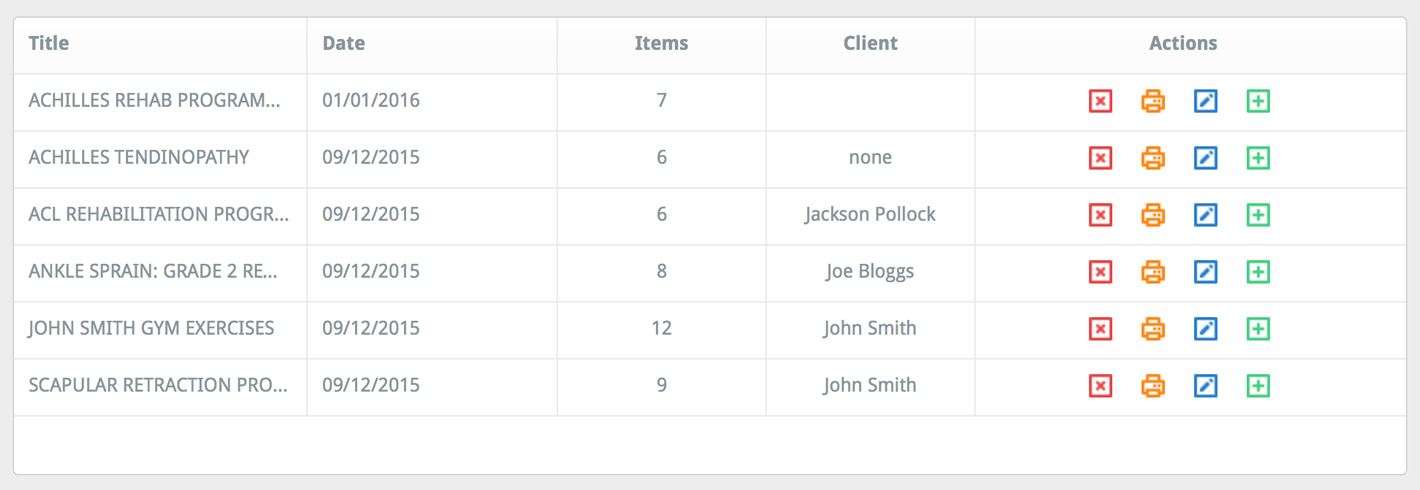
Αυτό θα ανοίξει το παράθυρο ΕΠΕΞΕΡΓΑΣΙΑ ΠΡΟΓΡΑΜΜΑΤΟΣ. Η πάνω ενότητα αυτού του παραθύρου περιέχει 2 πεδία κειμένου όπου μπορείτε να τροποποιήσετε τον τίτλο και τον υπότιτλο του προγράμματος. Δεξιά από αυτά τα πεδία κειμένου βρίσκεται το αναδυόμενο μενού ΑΝΑΘΕΣΗ ΣΕ ΠΕΛΑΤΗ. Αυτό το αναδυόμενο μενού θα εμφανίζει το όνομα του πελάτη στον οποίο το προσαρμοσμένο πρόγραμμα είναι αυτή τη στιγμή ανατεθειμένο. Εάν είναι μη ανατεθειμένο, το αναδυόμενο μενού θα εμφανίζει 'Επιλέξτε Πελάτη'.
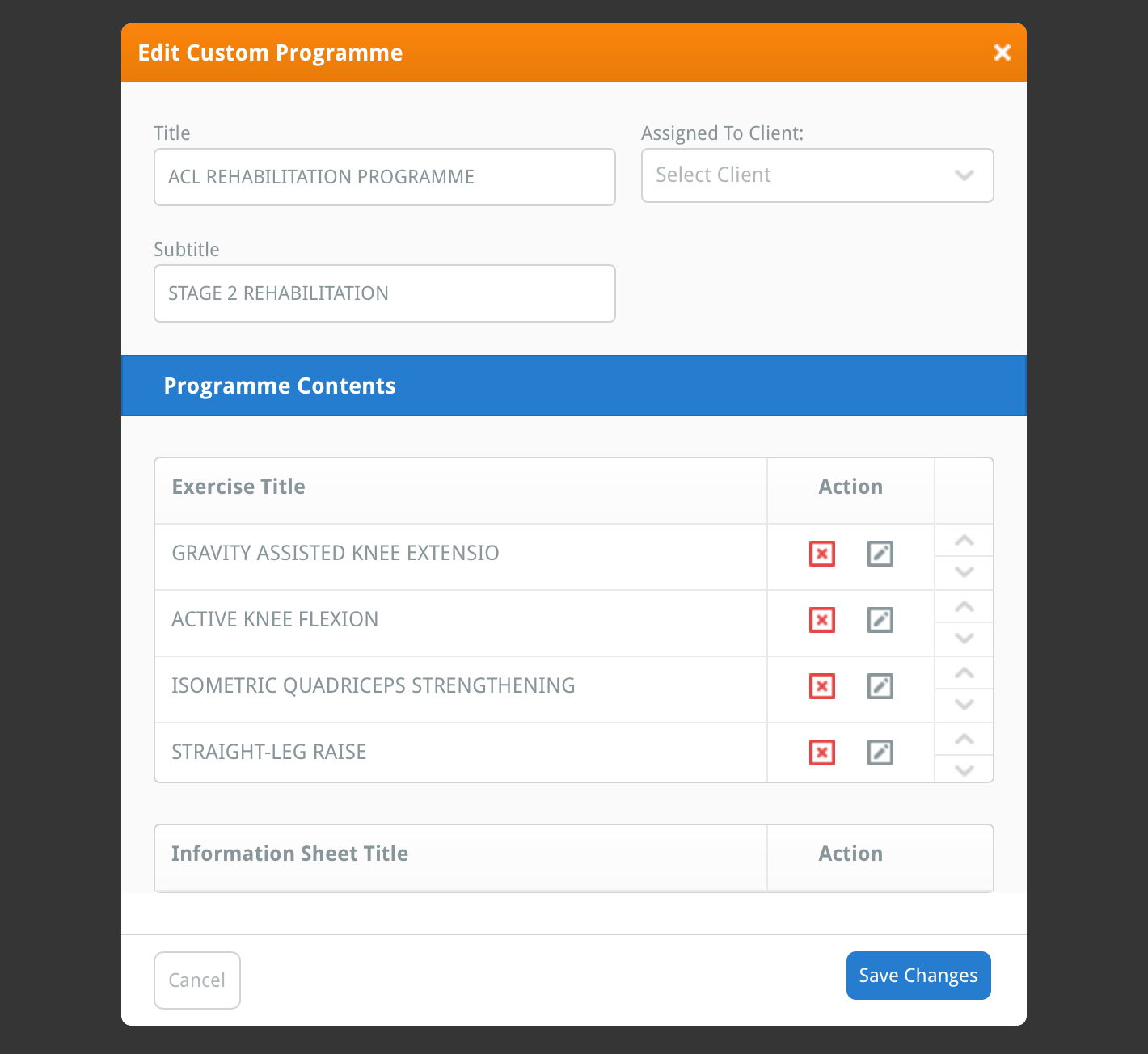
Κάντε κλικ στο αναδυόμενο μενού ΑΝΑΘΕΣΗ ΣΕ ΠΕΛΑΤΗ και επιλέξτε το όνομα του πελάτη στον οποίο επιθυμείτε να αναθέσετε αυτό το προσαρμοσμένο πρόγραμμα.
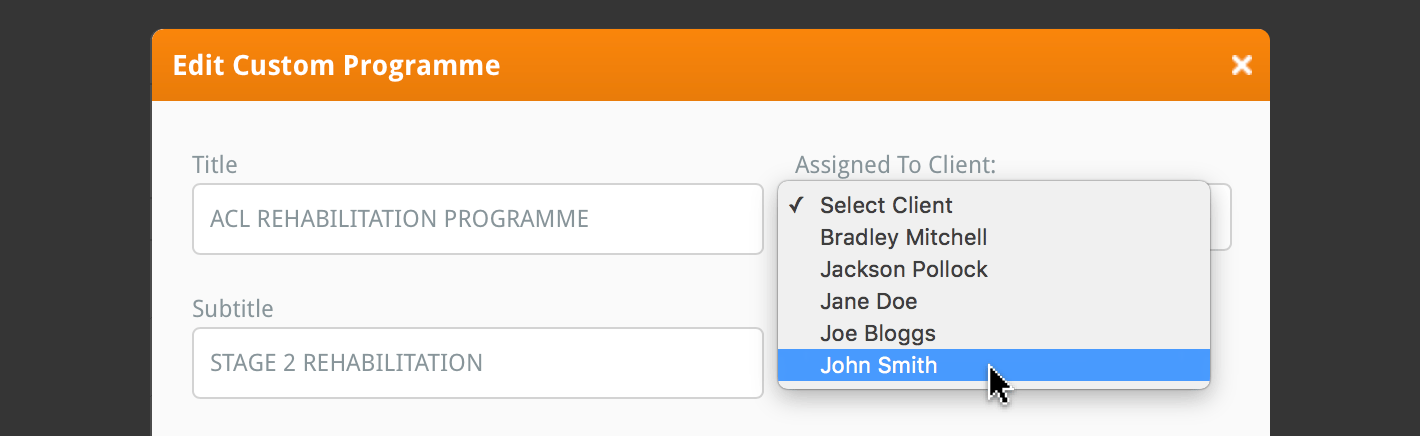
Τώρα, κάντε κλικ στο μπλε κουμπί ΑΠΟΘΗΚΕΥΣΗ ΑΛΛΑΓΩΝ στην κάτω γωνία του παραθύρου. Το προσαρμοσμένο πρόγραμμα σας έχει τώρα ανατεθεί στον πελάτη σας.
